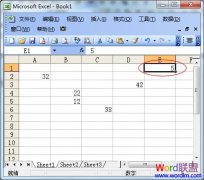在使用Excel的过程中,少不了要把Excel文件打印出来,下面把一些收集到的Excel打印的技巧与问题,发布到Excel吧中,与大家分享!
1、没有打印机一样可以打印预览
在没有安装打印机的电脑上按下Excel的“打印预览”按钮后,Excel会却提示没有安装打印机,且无法打印预览。其实,只要单击“开始”→“设置”→“打印机”,然后双击“添加打印机”项目,再随便安装一个打印机的驱动程序。重启Excel,就会发现已经可以打印预览了。
2、异地打印Excel表格
如果某台电脑(A电脑)没有安装打印机,而另一台有打印机的电脑(简称B电脑)上却没有安装Excel,可这样操作:先在A电脑上安装一下B电脑打印机的驱动程序,再打开需要打印的Excel工作簿,调出“打印内容”对话框,将打印机设置成B电脑上的打印机,选中“打印到文件”选项,并设置好其他选项,按“确定”按钮,在随后弹出的“打印到文件”对话框中输入一个文件名(如a.prn)后,再按“确定”按钮。然后将a.prn(保存在“我的文件”文件夹中)文件拷贝到电脑B中,在DOS状态下(Windows下的“MS-DOS方式”也可以),在文件所在的目录中,执行“copy a.prn lpt1”命令,即可将Excel工作表打印出来。
PS:lpt1代表的是打印机的第一个端口,同样lpt2是第二个端口,如果你计算机并没有接打印机,不要尝试这个指令,以免有当机的可能,如果你的打印机是利用USB port 与计算机连接的话,可能没有办法从 MS-DOS 下打印。
3、打印指定页面
一个由多页组成的工作表,打印出来后,发现其中某一页(或某几页)有问题,修改后,没有必要全部都打印一遍!只要选择“文件”→“打印”(不能直接按 “常用”工具栏上的“打印”按钮,否则是将整个工作表全部打印出来),打开“打印内容”对话框,选中“打印范围”下面的“页”选项,并在后面的方框中输入需要打印的页面页码,再按下“确定”按钮即可。
4、 一次打印多个工作表
在按住Shift(或Ctrl)键的同时,用鼠标在需要打印的工作表名称上单击,即可选中多个连续(或不连续)的工作表,进行正常的打印操作,即可将选中的工作表一次打印出来。在“打印内容” 对话框中,选中“打印内容”下面的“整个工作簿”选项,再确定打印,即可一次性将整个工作簿中所有工作表打印出来。
5、让工作表居中打印
有时,可能需要打印的数据不是很多。如果直接打印,这些内容有可能会集中在纸张顶端,看起来很不美观,但如果人工调整又非常麻烦。这时,只要选择“文件”→“页面设置”,打开“页面设置”对话框,单击“页边距”选项页,如果希望工作表中的数据在左右页边距之间水平居中,只要在“居中方式”小节下勾选 “水平”复选框即可;如果希望工作表中的数据在上下页边距之间垂直居中,只要勾选“垂直”复选框,当然建议同时勾选这两个复选项,这样就美观多了。
PS:这个功能在Word中是没有的,所以需要类似情况下,如打印一个标识牌什么的,利用艺术字与此功能,就l比Word里面完成方便多了。
6、表格也缩印
有时为工作需要,可能要求将多页内容调整为一页打印出来(在Word中可以通过“缩放”技巧来实现),可选择“文件”→“页面设置”,再在打开的“页面设置”对话框中单击“页面”标签,在“缩放”组下有一个“调整为”选项,只要在这里键入打印工作表内容时所需要的页数(注意页宽和页高两个值必须一致)就可以了。不过,此功能对于与纸张高、宽比例严重不协调的工作表来说,建议不要采用,否则会严重影响打印效果。
7、让每一页都打印出标题行
一个由多页组成的表格,通常需要在每一页上都打印出标题行:执行“文件”→“页面设置”,打开“页面设置”对话框,单击“工作表”标签,在“顶端标题行”后面的方框中输入:$2:$3(这里假定第2和第3行为标题行,$符号在英文状态下,用Shift+4组合键输入),确定退出,再打印时,系统会自动为每一页加上标题行。如果在“左端标题列”后面的方框中输入列标题区域,就可以为每一页添加上列标题。
8、打印选定区域
选定需要打印的区域,执行“文件”→“打印”,打开“打印内容”对话框,选中“打印内容”下面的“选定区域”选项,按下“确定”按钮就行了。如果经常要打印固定的某个区域,可以先选定相应区域,再执行“文件”→“打印区域”→“设置打印区域”。经过这样的设置后,无论是执行菜单的打印命令,还是直接按 “常用”工具栏上的“打印”按钮,均可将设置的区域打印出来。
9、打印不连续的单元格(区域)
如果仅仅需要将一些不连续的单元格(区域)中的内容打印出来,那么在按住Ctrl键的同时,用鼠标左键单击需要打印的单元格(区域),选中多个不连续的单元格(区域,如 A2.B2:C8.D10……),然后选择“文件”→“打印”,打开“打印内容”对话框,选中“打印内容”下面的“选定区域”选项,按下“确定”按钮就行了。此时,系统将选中的每一个不连续单元格(区域)分开,打印在不同页面上(即A2打印在一张纸上,B2:C8打印在另一张纸上……)。
10、打印不连续的行(或列)
有时,需要将一张工作表中部分不连续的行或列打印出来,可以在按住Ctrl键的同时,用鼠标左键单击行(列)标,选中不需要打印出来的多个不连续的行(列),右击鼠标,选“隐藏”选项,将其隐藏起来,然后再执行打印操作就可以了。
11、将公式打印出来
如果要将单元格中的公式打印出来,则执行“工具”→“选项”,在“视图”标签中,选中“公式”选项,确定退出。此时,工作表中含有公式的单元格,不是显示公式的运算结果,而是显示出具体公式,执行打印操作,即可将公式打印出来。
12、自动避开错误值打印
当工作表中存在公式时,有时难免会出现一些错误信息,当然不想在打印时将这些错误信息也显示出来。选择“文件”→“页面设置”,单击“工作表”标签,再单击“打印”选项组下“错误单元格打印为”下拉列表框,再从中将缺省的“显示值”改为“<空白>”,这样就不会将屏幕上显示的错误信息也打印出来,而是只打印空白单元格。
13、单色打印
如果你想把文件打印成黑色,或者你的打印机不支持彩色打印,可以利用Excel的单色打印功能。选择“文件”→“页面设置”,单击“工作表”标签,再单击“打印”选项组下“单色打印”选上,这样就可以打印成黑色的文件了。
14、双面打印
工作中经常有需要把文件按顺序打印在纸张的正反两面,下面就利用一段宏,来完成此功能。
Sub 双面打印()
'*******************************************
'功能:双面打印的一段小程序,打印完正后,将所
' 有的纸张反向再放入打印机,继续打印反面
'*******************************************
On Error Resume Next
dd = ExecuteExcel4Macro("Get.Document(50)")
For i = 1 To Int(dd / 2) + 1
ActiveWindow.SelectedSheets.PrintOut From:=2 * i - 1, To:=2 * i - 1
Next
MsgBox "请将打印出的纸张反向装入纸槽中", vbOKOnly, "打印另一面"
For j = 1 To Int(dd / 2) + 1
ActiveWindow.SelectedSheets.PrintOut From:=2 * j, To:=2 * j
Next
End Sub
到此,收集的打印技巧就分享完毕,有你需要和不知道的吗!如果有的话,动手试一下吧
当前位置:主页 > 电脑教程 > 工具软件 > 办公软件 > Excel教程 > excel基础 > >
Excel打印的技巧与问题小结
来源::未知 | 作者:im体育官网_im体育官方网站▎备用网址 | 本文已影响 人
随机阅读
- [excel基础] 禁止修改excel指定单元格
- [excel基础] Excel怎么设置密码?
- [excel基础] Excel打印的技巧与问题小
- [excel基础] Excel中为指定数据源标记
- [excel基础] Excel基础知识:快速修改
- [excel基础] Excel基础 如何在表头下面
- [excel基础] Excel将工资表用隔行插入
- [excel基础] 快速提高Excel效率的十个
- [excel基础] Excel基础教程:建立“常
- [excel基础] Excel所有单元格同时进行
- [excel基础] Excel函数应用基础
- [excel基础] Excel创建文本直方图
- [excel基础] excel如何限制唯一数据的
- [excel基础] 如何在Excel中画斜线
- [excel基础] 如何将Excel转换成txt,tx
- [excel基础] Excel按职称分级计算工资